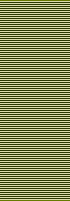Cet article à pour but d'expliquer comment insérer un lien dans un article à partir de FCKeditor
Sélectionnez le mot ou l'image à transformer en lien, puis cliquez sur le bouton  de la barre d'outils, la fenêtre propriétés de lien apparaît (voir ci-dessous). Elle comporte 4 onglets:
de la barre d'outils, la fenêtre propriétés de lien apparaît (voir ci-dessous). Elle comporte 4 onglets:
- Information sur le lien,
- Destination,
- Upload,
- et Avancé
Commençons par le premier onglet:

Il permet de sélectionner l'URL sur laquelle va pointer le lien, ce peut être un document, un fichier ou une page HTML. Pour cela 2 possibilités:
- Soit par le champ URL dans lequel on saisit directement l'adresse. Par exemple:
http://www.peutetreunereponse.net - Soit, si c'est pour créer un lien afin d'ouvrir un document, dans Mes Fichiers, via le bouton
 . Ce bouton faît apparaître la fenêtre FCKeditor - Ressource browser qui permet de gérer vos fichiers et répertoires:
. Ce bouton faît apparaître la fenêtre FCKeditor - Ressource browser qui permet de gérer vos fichiers et répertoires:
Sa structure est identique à celle de l'Explorateur de Windows, à gauche les répertoires et sous répértoires, à droite, les icones correspondants aux répertoires. Sélectionnez dans le menu déroulant Ressource type le type de document auquel le lien doit se référer (multimédia, image...) puis cliquez sur le répertoire où se situe le document à linker...
...Sélectionnez le document idoine en cliquant sur sa représentation ou thumbnail.
Cette action renvoie à la fenêtre propriétés de lien. Le champ URL est maintenant complété, il ne reste plus qu'à compléter les attributs:
- Type de lien: URL pour une adresse sur un serveur, Ancre sur cette page pour créer un ancrage et E-mail pour inserer une adresse mail qui lance votre gestionnaire de mail par défaut (Outlook, Thunderbird...) Cette dernière option est déconseillée si vous voulez éviter les SPAM.
- Protocole: http//: pour une adresse standard Internet, https//: pour une adresse sécurisée, news//: pour les newsgroup et ftp//: pour une connexion FTP sur un serveur distant
Insérer votre lien en cliquant sur le bouton "OK"
Le deuxième onglet Destination permet de selectionner le type d'ouverture du lien:
- Nouvelles fenêtre: ouvre le lien dans une nouvelle fenêtre
- Fenêtre supérieur: à utiliser lorsque le blog est gérer par des frame
- Même fenêtre: ouvre le lien sur dans la même fenêtre. Par défaut
- Fenêtre mère: à utiliser lorsque le blog est gérer par des frames
Le 3ème onglet Upload n'est pas fonctionnel, et le quatrième, Avancé permet d'appeller une classe CSS de votre feuille de style ou d'insérer pour ce lien du code CSS "en ligne"
Articles connexes
- Bien utiliser l'editeur FCKeditor
- Insérer une image à partir de l'éditeur FCKeditor
- Insérer un tableau à partir de l'éditeur FCKeditor